Jak faxovat z počítače se systémem Windows 10
Co vědět
- Windows 10 obsahuje vestavěnou funkci faxu s názvem Windows Fax and Scan. Budete potřebovat telefonní linku a faxmodem.
- Jakmile budete mít software nastaven, klikněte Nový fax, zadejte informace o příjemci a faxu a poté klepněte na Poslat.
Tento článek popisuje, jak odeslat fax z počítače s Windows 10 pomocí Windows Fax a skenování a bezplatných online faxových služeb.
Jak odeslat fax pomocí Windows Fax a skenování
Faxování se zdá jako archaický způsob komunikace, ale mnoho podniků stále používá faxy jako primární prostředek komunikace, což znamená, že budete možná muset čas od času poslat fax. Naštěstí má Windows 10 vestavěnou funkci faxu s názvem Windows Fax and Scan.
Abyste mohli používat funkci faxování a skenování ve Windows 10, budete muset mít počítač připojený k telefonní lince přes faxmodem. Linka VoIP (Voice over Internet Protocol), jako je Skype nebo Google Voice, nebude fungovat. Musí to být fyzická telefonní linka.
Nastavte Windows Fax a skenování
Než budete moci začít faxovat, musíte k počítači připojit telefonní linku pomocí faxmodemu a poté aktivovat software Fax and Scan. Zde je návod, jak začít.
Chcete-li otevřít Windows Fax a skenovat, zadejte „Fax a skenování“ do vyhledávacího pole Windows 10 a vyberte Windows Faxování a skenování aplikace z výsledků vyhledávání.
-
Při prvním přístupu k Windows Fax a skenování je třeba nastavit faxmodem. To vyžaduje připojení telefonní linky k počítači. Jakmile připojíte faxmodem, klepněte na tlačítko Nástroje v aplikaci Windows Fax a skenování.
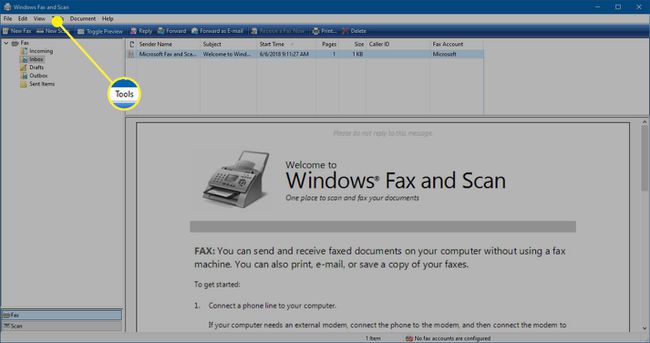
-
z Nástroje menu, vyberte Faxové účty.
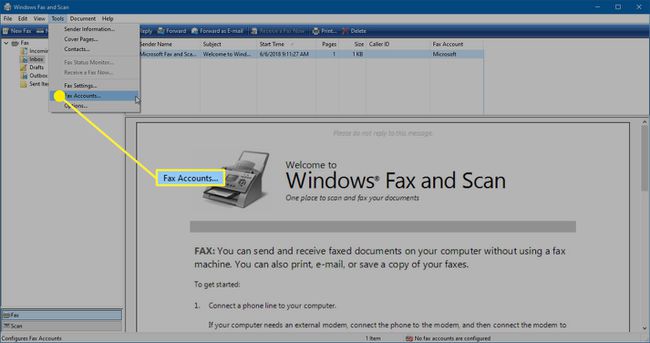
-
V dialogovém okně Faxové účty klepněte na Přidat.
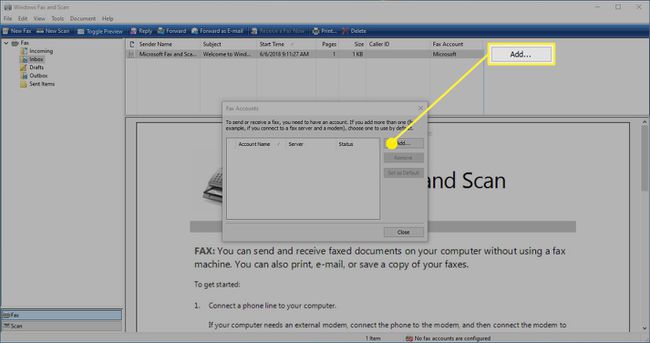
-
Poté v Nastavení faxu dialogovém okně klepněte na Připojte se k faxmodemu.
Při prvním připojení faxmodemu k počítači se systémem Windows 10 by měly být nainstalovány všechny příslušné ovladače. Pokud se nenainstalují automaticky, postupujte podle pokynů dodaných s faxmodemem, abyste jej správně nainstalovali.
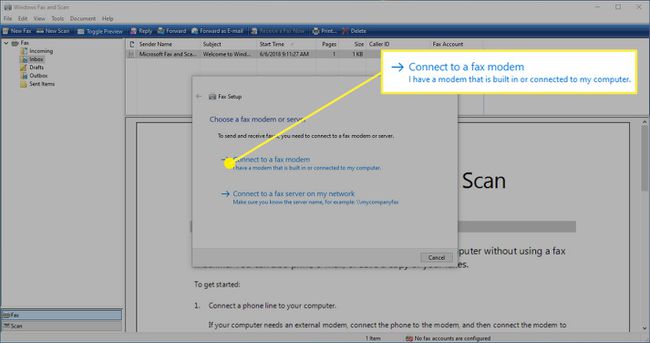
-
Vyberte svůj faxmodem, aby byl proces instalace počítačem. Pokud budete vyzváni, vyberte si mezi Automatický a Manuál příjem na telefonní lince při příchozím hovoru.
Pokud si vyberete Automatický pak, když jsou příchozí hovory, vaše faxová aplikace automaticky přijme hovor a přijme příchozí fax. Pokud si vyberete Manuál pak si budete muset vybrat Přijměte fax hned teď v aplikaci Windows Fax a skenování pokaždé, když chcete přijmout a příchozí fax.
Chcete-li automaticky přijímat faxy, váš počítač musí zůstat zapnutý a aplikaci Windows Fax a skenování musíte mít neustále otevřenou na pozadí.
Odesílání a příjem faxů pomocí Windows Fax a skenování
Poté, co jste svůj počítač nastavili pro odesílání a přijímání faxů prostřednictvím Windows Fax a skenování, je snadné začít software používat.
-
Otevřete Windows Fax a skenujte a klikněte na Nový fax.
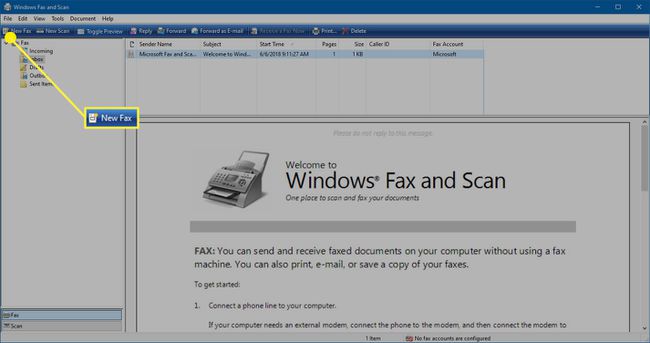
-
V okně Nový fax zadejte číslo, na které chcete fax odeslat Na čára. Můžete také kliknout Na otevřete svůj adresář a vyberte z něj příjemce.
Pokud chcete k faxu přidat titulní stránku, možnost je přímo nad Na řádek ve faxovém formuláři.
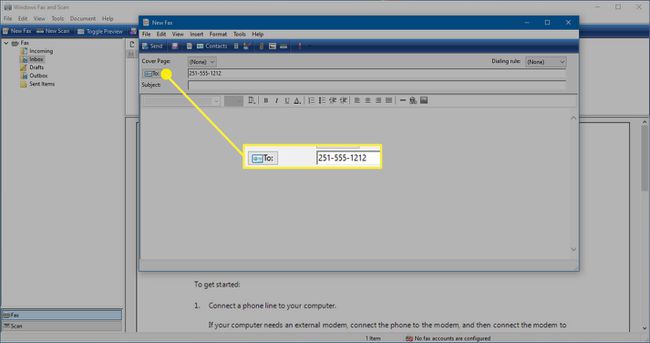
-
Poté zadejte a Předmět pro váš fax.
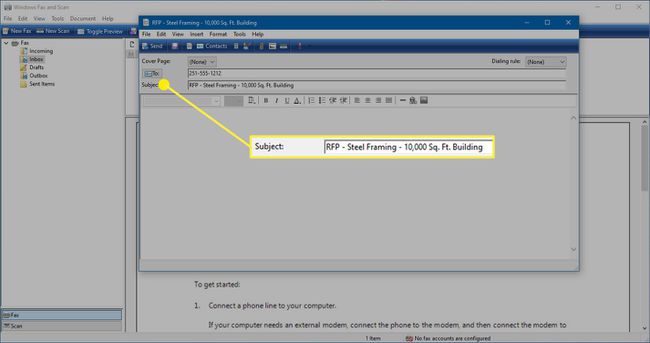
-
Do těla faxového formuláře zadejte informace, které chcete faxovat. Panel nástrojů formátování v horní části oblasti dokumentu můžete použít k formátování textu, přidávání hypertextových odkazů nebo vkládání obrázků do faxového dokumentu.
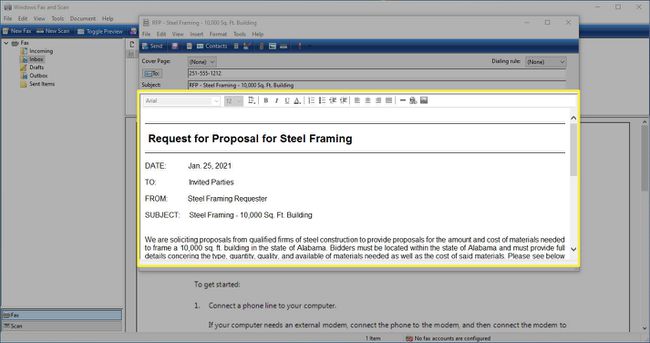
-
Můžete také vložit naskenované dokumenty nebo připojit dokumenty pomocí panelu nástrojů v horní části faxového formuláře.
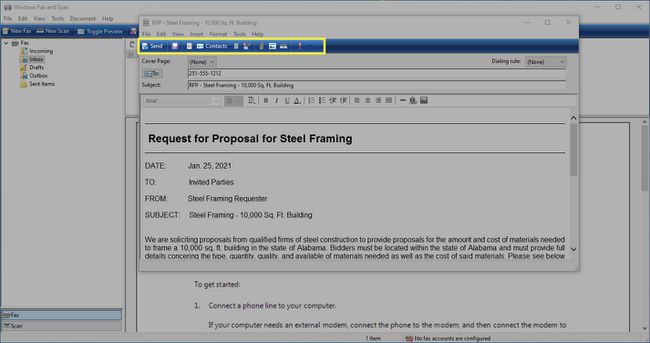
-
Až budete připraveni, klikněte Poslat odeslat váš fax.

Jak odesílat faxy přes internet
Pokud nemáte faxmodem a nechcete jej připojovat k počítači, můžete použijte bezplatnou online faxovou službu také odesílat faxy. Tyto služby obecně fungují takto:
Vytvořte si účet u bezplatné faxové služby a poté se k účtu přihlaste.
Pomocí formuláře poskytnutého online zadejte informace o odesílateli, příjemci a informace, které chcete faxovat. Některé služby vám umožní nahrát soubor na fax, takže vše, co budete potřebovat, je vyplnit titulní stránku a informace o odesílateli/příjemci.
Jakmile bude váš fax připraven, klepněte na Poslat knoflík. Většina služeb vám poskytne potvrzení o odeslání vašeho faxu. Někteří poskytnou potvrzení při doručení. Některé služby však mohou vyžadovat za potvrzení doručení poplatek za předplatné.
